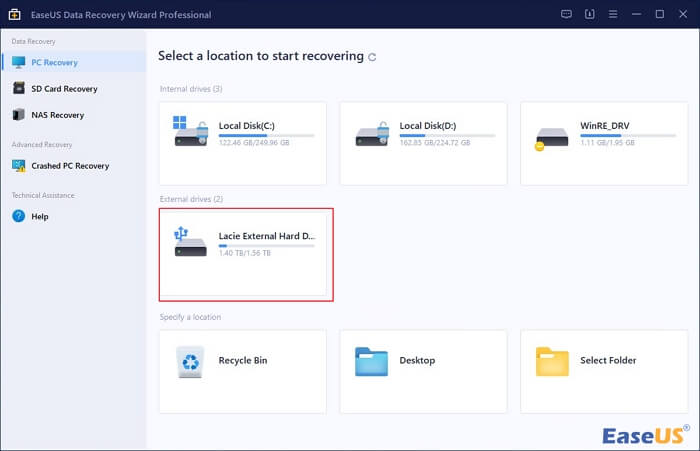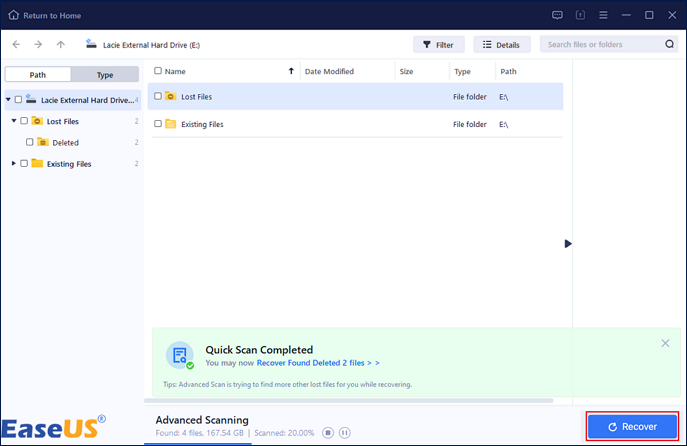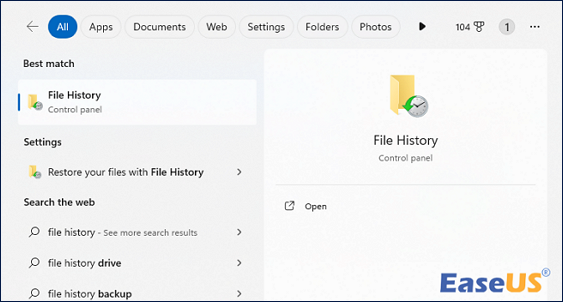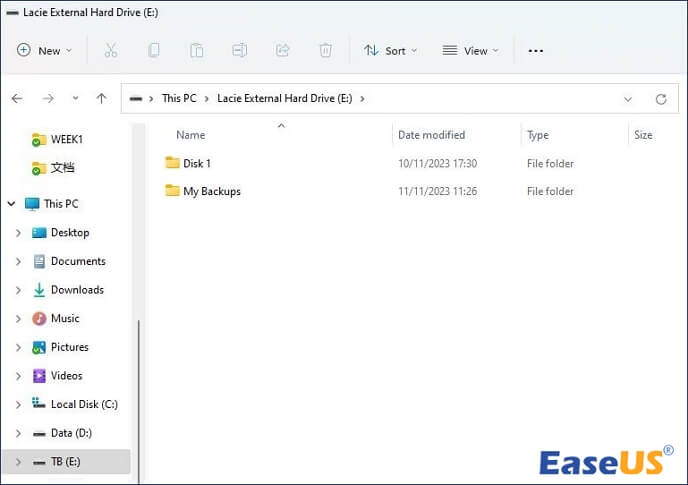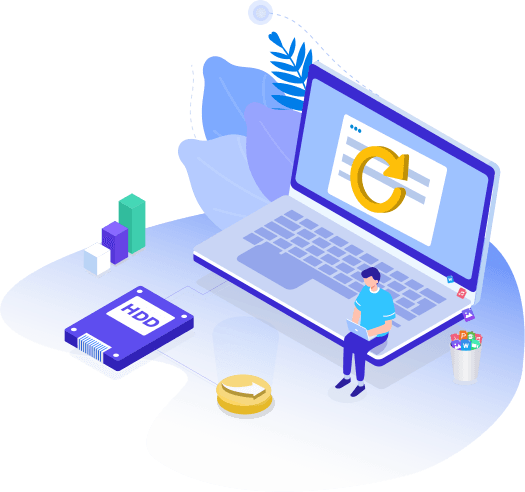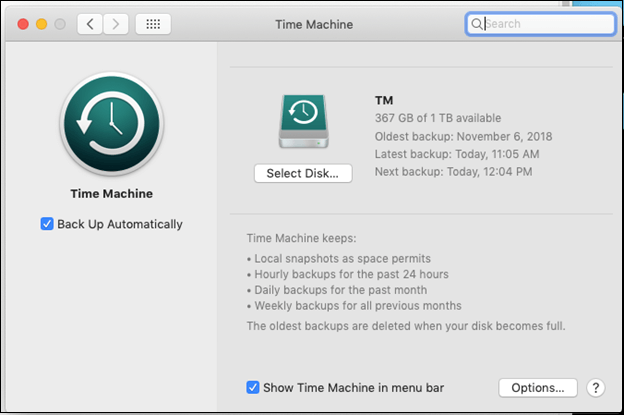Stel dat u per ongeluk gegevens bent kwijtgeraakt, er problemen mee hebt gehad of de externe harde schijf van LaCie hebt geformatteerd. In dat geval overweegt u misschien om geen contact op te nemen met de gegevensherstelservice van LaCie en in plaats daarvan doe-het-zelf-strategieën te proberen.
Wist u dat het integreren van een extern opslagapparaat in uw pc ruimte vrijmaakt voor het bewaren van bestanden? Een externe HDD zoals LaCie kan bijvoorbeeld verbazingwekkend presteren als back-up of primaire schijf. De waarheid is echter dat zelfs met meer ruimte om onze cruciale bestanden te bewaren, niemand om verschillende redenen kwetsbaar is voor gegevensverlies op een externe HDD van LaCie.
Dit artikel is bedoeld om u te helpen begrijpen wat u moet doen als u een externe HDD van LaCie moet ophalen. Er zijn drie belangrijke manieren om gegevens van externe harde schijven te herstellen .
![Externe HDD's van LaCie.]()
Voordat we verder gaan met de drie belangrijkste manieren om gegevens op te halen van de externe harde schijf van LaCie, laten we u weten hoe u dit LaCie-gegevensherstel snel kunt uitvoeren. In dat geval moet u stoppen met het gebruik van uw apparaat wanneer u iets heeft opgemerkt, geformatteerd of ontdekt dat de bestanden van uw externe harde schijf zijn verdwenen.
Laten we nu, zonder verder oponthoud, beginnen met de drie manieren om gegevens op te halen van de externe harde schijf van LaCie.
- 1. Herstel gegevens van de externe harde schijf van Lacie met software
- 2. Herstel bestanden van de Lacie-harde schijf met back-ups
- 3. Voer Lacie Data Recovery uit met Data Recovery Services
Als u uw gegevens niet kunt ophalen, is het beter om professionele software voor het ophalen van gegevens te gebruiken die compatibel is met Mac en Windows, zoals de EaseUS Data Recovery Wizard . Het is een veelzijdige en gebruiksvriendelijke software voor het herstellen van harde schijven , die speciaal is ontworpen om gegevens op te halen van LaCie-harde schijven op macOS en Windows.
Deze tool beschikt over geavanceerde algoritmen die het binnen enkele minuten kunnen scannen op verwijderde gegevens en gegevens van verwijderde partities professioneel kunnen herstellen . De belangrijkste hoogtepunten van de EaseUS Data Recovery Wizard zijn de volgende:
- Het ondersteunt het ophalen van verschillende soorten bestanden, waaronder audio, video's, documenten, afbeeldingen, enz., van de externe harde schijf van LaCie, ongeacht het bestandsformaat.
- Het ondersteunt het ophalen van bestanden van de externe harde schijf van LaCie na een onvoorziene verwijdering, systeemcrash, formattering of andere omstandigheden van gegevensverlies.
- Deze krachtige tool voor gegevensherstel kan verloren video's, foto's, documenten en muziekbestanden met een paar klikken herstellen .
- Het ondersteunt bestandsherstel vanaf een HDD, SSD, pen drive, USB-flashstation, enz.
Download nu deze professionele software voor het ophalen van gegevens!
Stap 1. Gebruik de juiste USB-kabel om uw LaCie externe harde schijf op uw computer aan te sluiten. Voer de EaseUS Data Recovery Wizard uit en u ziet uw externe schijf onder Externe schijven.
![sluit uw LaCie externe harde schijf aan op uw computer]()
Stap 2. Zodra het scanproces start, zal de software steeds meer verloren en verwijderde gegevens vinden en de gegevens weergeven in de scanresultaten. De herstelde gegevens zullen mooi georganiseerd zijn. U kunt de doelbestanden/mappen snel vinden op bestandstype of zoeken in het zoekvak met de exacte bestandsnaam.
![scanproces begint]()
Stap 3. U kunt een voorbeeld bekijken van de bestanden die zijn gevonden door de scanalgoritmen van de EaseUS Data Recovery Wizard. Selecteer vervolgens bestanden en klik op "Herstellen". Om te voorkomen dat gegevens worden overschreven, raden we u aan de herstelde gegevens op een andere schijf op te slaan dan de originele Seagate-schijf.
![sla de herstelde gegevens op een andere schijf op]()
Veel Mac-gebruikers hebben de doeltreffendheid van de tool bewezen. Als je het probleem met het herstellen van HDD-bestanden wilt oplossen, deel het dan op Facebook, Twitter, Instagram en andere sociale mediaplatforms!
Windows 10/11 heeft een ingebouwde tool genaamd Bestandsgeschiedenis waarmee u verwijderde bestanden van de externe harde schijf van LaCie kunt herstellen als u toestemming hebt gegeven om een back-up van uw bestanden te maken.
Stap 1. U kunt het Windows-zoekvak of het Configuratiescherm gebruiken om de Windows-bestandsgeschiedenis te vinden.
![Windows-bestandsgeschiedenis]()
Stap 2. Om verwijderde gegevens van de harde schijf te herstellen, klikt u op "Persoonlijke bestanden herstellen" nadat u het vak Bestandsgeschiedenis hebt geopend.
Stap 3. Hoewel dit niet wordt aangeraden, kunt u deze bestanden naar hun oorspronkelijke locatie herstellen.
![Bewaar deze bestanden op hun LaCie-locatie]()
![gerelateerde artikelen]()
Gegevens herstellen van een harde schijf?
Gegevensherstel is geen uitdaging meer. EaseUS dient als een betrouwbare toepassing voor gegevensherstel om verloren gegevens met enkele muisklikken terug te halen.
Als u een Mac gebruikt, is Time Machine een eersteklas back-uptool waarmee u moeiteloos een back-up van uw gegevens en bestanden kunt maken en deze kunt herstellen in geval van gegevensverlies. Heeft u tijdig een back-up van uw documenten gemaakt met Time Machine? Doorloop vervolgens de onderstaande stappen om bestanden op te halen van de LaCie-harddrive:
Stap 1. Koppel de externe harde schijf die u voor de Time Machine-back-up hebt gebruikt aan uw MacBook.
Stap 2. Start de map waarin de ontbrekende bestanden zich eerder bevonden.
Stap 3. Start "Time Machine" en klik op de optie "Time Machine invoeren".
Stap 4. Gebruik de pijlen om door de tijdlijn te navigeren en de back-up van de verloren bestanden te vinden.
![Herstel bestanden van de LaCie-harde schijf met tijdmachine-back-ups]()
Stap 5. Druk op de knop "Herstellen" zodra u de geselecteerde back-up ontdekt.
Stap 6. Zodra het herstelproces is voltooid, kunt u proberen de opgehaalde bestanden te openen om er zeker van te zijn dat de gegevens succesvol zijn opgehaald.
Er zijn verschillende gegevensherstelservices beschikbaar waarmee LaCie-gegevensherstel moeiteloos kan worden uitgevoerd. Je mag kiezen voor alles wat je wilt. Het gebruik van datahersteldiensten heeft zijn voor- en nadelen. Deze gegevensherstelservices zijn alleen beschikbaar als uw harde schijf beschadigd is en geen verbinding maakt met uw pc. De diensten voor het ophalen van gegevens brengen u kosten in rekening, ook al kunnen ze uw gegevens niet herstellen uit naam van de beoordelingskosten.
Neem contact op met EaseUS-experts op het gebied van gegevensherstel voor een één-op-één handmatige herstelservice. Na GRATIS diagnose kunnen wij de volgende diensten aanbieden
- Repareer een beschadigde RAID-structuur, een niet-opstartbaar Windows-besturingssysteem en een beschadigd virtueel schijfbestand
- Herstel/repareer verloren partities en opnieuw gepartitioneerde schijven
- Formatteer de harde schijf en repareer de onbewerkte schijf (Bitlocker-gecodeerde schijf)
- Schijven repareren die GPT-beveiligde partities worden
Een andere factor is de langdurige procedure voor het verzenden en ophalen van harde schijven van en naar de gegevensherstelservice. Dit komt omdat het herstellen van uw harde schijf vereist dat u deze naar de gekozen gegevensherstelservice in de VS stuurt, waar zij deze zullen onderzoeken en aan u terugsturen zodra deze is hersteld. Dit is een moeizame procedure om te voltooien. Dit wordt veel onhaalbaarder als u uw gegevens onmiddellijk nodig heeft.
Dit zijn de meest voorkomende oorzaken van gegevensverlies op de externe harde schijven van LaCie:
🔨Fysieke schade
Het onbedoeld verwijderen van cruciale bestanden van uw LaCie-harde schijf is een ideaal voorbeeld van fysieke schade die kan leiden tot gegevensverlies.
💽 Softwareproblemen
Software die wordt gedownload uit niet-goedgekeurde rapporten, kwaadaardige hyperlinks in e-mails en e-mailbijlagen zijn allemaal manieren waarop virussen en malware het systeem kunnen binnendringen. Ze kunnen belangrijke gegevens op de externe harde schijf van LaCie vernietigen door bestanden te beschadigen, het systeem te laten crashen of gegevens te stelen.
⚙️ Hardwareproblemen
Harde schijven kunnen defect raken als gevolg van mechanische problemen of oneigenlijk gebruik, inclusief laten vallen of misbruik van de computer. De harde schijf kan mogelijk beschadigd raken door oververhitting. Als de schijf defect raakt of niet meer beschikbaar is, kan dit leiden tot gegevensverlies.
Hoe u een beschadigde externe harde schijf kunt repareren zonder gegevens te verliezen
Is de externe harde schijf beschadigd? Dit artikel laat zien hoe u een beschadigde harde schijf kunt repareren en repareren zonder gegevens te verliezen. Lees meer >>
🖲️ Formatteren van harde schijf
Misschien hebt u uw schijf geformatteerd omdat u systeemfoutwaarschuwingen of -instructies verkeerd heeft geïnterpreteerd.
😨 Per ongeluk verwijderen
Menselijke fouten kunnen leiden tot gegevensverlies wanneer bestanden onbedoeld worden verwijderd of de schijf wordt geformatteerd. Dit kan gebeuren vanwege een gebrek aan expertise, onoplettendheid of het per ongeluk kiezen van de verkeerde bestanden of keuzes.
Het komt neer op
Dit bericht bevat nuttig advies over het voorkomen van gegevensverlies, technieken voor gegevensherstel voor externe harde schijven van LaCie en mogelijke oorzaken van gegevensverlies. Gegevens ophalen van een harde schijf kan gevaarlijk zijn zonder de juiste hulp. Om de veiligheid en het gebruiksgemak te garanderen, wordt doorgaans geadviseerd om betrouwbare software voor gegevensherstel te gebruiken, zoals de EaseUS Data Recovery Wizard. Download de software dus vandaag nog!
Veelgestelde vragen over Lacie-gegevensherstel
Bekijk de onderstaande veelgestelde vragen voor meer informatie over de manieren om gegevens op te halen van de externe harde schijf van LaCie:
1. Hoe herstel ik verloren bestanden op LaCie?
U kunt verloren bestanden op LaCie terughalen met behulp van gegevenshersteldiensten die op de markt verkrijgbaar zijn.
2. Hoe kan ik mijn LaCie externe harde schijf wissen en opnieuw formatteren?
Wanneer een opslagapparaat wordt geformatteerd, wordt alles verwijderd. LaCie raadt u ten zeerste aan om vóór het formatteren een reservekopie te maken van elk bestand op uw opslagapparaat. Als u de externe harde schijf van LaCie opnieuw wilt formatteren op Windows, moet u de onderstaande stappen volgen:
- Zorg ervoor dat het opslagapparaat is gekoppeld en op de pc is gemonteerd.
- Navigeer naar 'zoeken', typ diskmgmt.msc en klik op 'OK'.
- Klik nu met de rechtermuisknop op het vak "Partitie" en kies "Formatteren".
- Kies voor een ‘bestandssysteem’.
- Doorloop nu de aanwijzingen op het scherm.
3. Hoe wis ik gegevens van mijn LaCie externe harde schijf?
Houd in de navigatiebalk het symbool Item selecteren ingedrukt. De optie Items selecteren verschijnt mogelijk niet op apparaten met kleinere weergaveformaten, tenzij u de knop Meer ( ) kiest. Tik lang ergens op het scherm voor een automatische overgang naar de selectiemodus. Om te verwijderen klikt u op de bestanden of mappen.
4. Hoe wis ik een externe harde schijf op een Mac permanent?
U moet Schijfhulpprogramma starten > de externe schijf kiezen die u wilt formatteren > op de wisknop drukken > Kies voor exFAT- of FAT32-indeling in het vervolgkeuzemenu > Selecteer Wissen en doorloop de aanwijzingen.
![EaseUS Data Recovery Wizard]()
![EaseUS Data Recovery Wizard for Mac]()
![EaseUS Partition Manager Pro]()
![EaseYS Partition Manager Server]()
![EaseUS Todo Backup Workstation]()
![EaseUS Todo Backup Advanced Server]()